Cherchez-vous à modifier les programmes par défaut sur votre bureau XFCE sous Linux ? Vous ne savez pas comment le faire? Nous pouvons aider! Suivez-nous pendant que nous expliquons comment définir les paramètres par défaut du programme dans XFCE !
Définir « Applications préférées » dans XFCE
Comme de nombreux autres environnements de bureau, XFCE dispose d'une zone « Applications préférées » dans les paramètres qui permettent aux utilisateurs de décider des programmes par défaut que l'environnement de bureau utilisera. Pour accéder à la zone « Applications préférées » dans XFCE, suivez les instructions étape par étape ci-dessous.
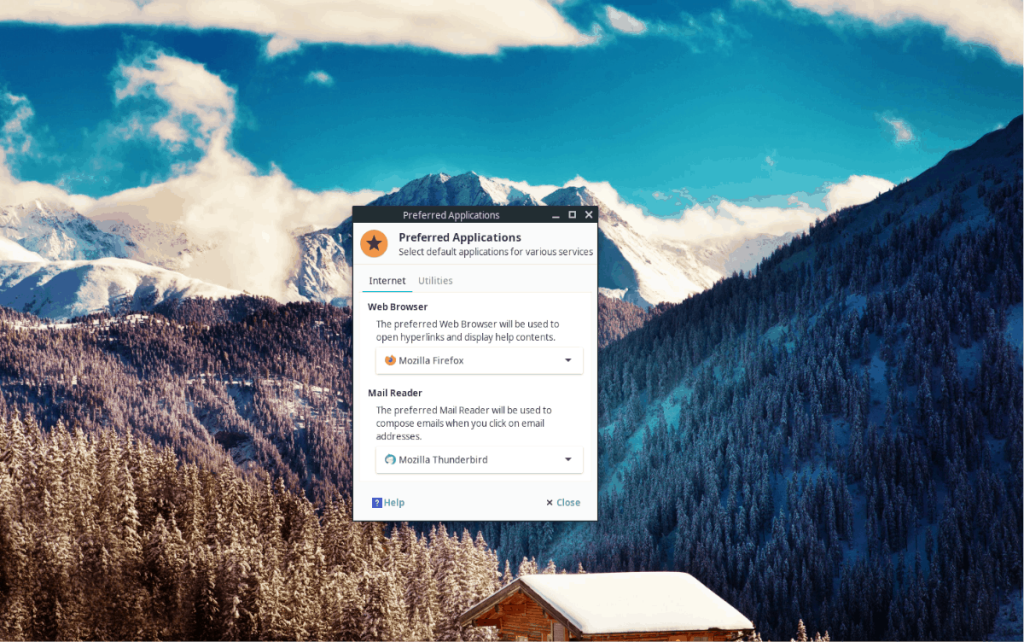
Étape 1 : Ouvrez le XFCE Application Finder en appuyant sur Alt + F2 sur le clavier.
Étape 2 : Dans la fenêtre Application Finder, écrivez « xfce4-settings-manager » dans la zone de texte et cliquez sur le bouton « Lancer » pour accéder instantanément à la zone des paramètres XFCE. Vous pouvez également rechercher les paramètres XFCE dans le menu de votre application.
xfce4-settings-manager
Étape 3 : Dans la zone des paramètres XFCE, localisez la section « Personnel ». À partir de là, cliquez sur le raccourci « Applications préférées ».
En cliquant sur le raccourci « Application préférée » dans la fenêtre de la zone de paramètres XFCE, vous remarquerez la fenêtre « Application préférée ». Suivez ci-dessous pour savoir comment modifier les applications par défaut sur votre système.
Navigateur Web
Le navigateur Web par défaut sur 99 % des environnements de bureau Linux basés sur XFCE est Firefox ou Firefox ESR (Extended Release). La raison pour laquelle Firefox est souvent la valeur par défaut est qu'il est open source, moderne et rapide.
Si vous n'êtes pas satisfait de l'utilisation de Firefox sur votre bureau XFCE Linux, vous pourrez le modifier en cliquant sur l'onglet « Internet », puis en basculant le menu déroulant sous « Navigateur Web » de « Firefox » à un autre navigateur.
Lecteur de courrier
Thunderbird est le client de messagerie de choix sur la plupart des ordinateurs de bureau XFCE, car il est fiable, léger et fait son travail. Cela dit, Thunderbird n'est pas le seul client de messagerie disponible sur Linux, et tout le monde n'aime pas l'utiliser.
Si vous faites partie de ces personnes qui détestent utiliser Thunderbird, pour une raison quelconque, vous serez heureux de savoir qu'il est possible de le changer comme client de messagerie par défaut sur XFCE. Tout d'abord, cliquez sur l'onglet « Internet » dans la zone « Applications préférées ». Ensuite, recherchez le menu déroulant sous « Lecteur de courrier » et remplacez-le de Thunderbird par le client de messagerie que vous préférez.
Gestionnaire de fichiers
Thunar est le gestionnaire de fichiers par défaut dans XFCE, et c'est un sacré bon. Il est incroyablement léger, mais parvient à intégrer des fonctionnalités incroyables. Cela dit, tout le monde ne veut pas utiliser Thunar sur XFCE, et ce n'est pas grave.
Pour modifier le gestionnaire de fichiers par défaut sur XFCE à partir de Thunar, procédez comme suit. Tout d'abord, localisez l'onglet « Utilitaires » et cliquez dessus avec la souris. Ensuite, recherchez « Gestionnaire de fichiers » et remplacez « Thunar » par le gestionnaire de fichiers que vous souhaitez utiliser.
Émulateur de terminal
L'émulateur de terminal par défaut de XFCE est assez standard en ce qui concerne les applications de terminal. Il prend en charge les onglets et de nombreuses fonctionnalités essentielles que vous attendez d'un programme de terminal Linux. Cependant, ce n'est pas le meilleur au monde.
Si vous n'êtes pas intéressé par l'utilisation de l'application de terminal par défaut dans XFCE, voici comment la modifier. Tout d'abord, recherchez la section « Utilitaires » de « Applications préférées ». Ensuite, localisez « Terminal Emulator » et cliquez sur le menu déroulant en dessous pour basculer vers une autre application de terminal.
Valeurs par défaut des fichiers dans XFCE avec le gestionnaire de fichiers
Bien que XFCE ne dispose pas d'options "Application préférée" aussi robustes que Mate, les utilisateurs peuvent toujours modifier les applications par défaut pour de nombreux programmes via le gestionnaire de fichiers Thunar. Voici comment procéder.
Étape 1 : ouvrez le gestionnaire de fichiers Thunar sur le bureau XFCE.
Étape 2 : Recherchez le fichier dans le gestionnaire de fichiers Thunar dont vous souhaitez modifier les valeurs par défaut et cliquez dessus avec le bouton droit de la souris. Par exemple, si vous avez un fichier MP4 qui s'ouvre dans Totem, mais que vous souhaitez le modifier pour que la vidéo s'ouvre dans VLC, localisez-le et faites un clic droit dessus.
Étape 3 : Dans le menu contextuel du gestionnaire de fichiers Thunar, recherchez « Propriétés » et sélectionnez-le pour accéder aux paramètres du fichier individuel.
Étape 4 : Recherchez dans la fenêtre « Propriétés » pour « Ouvrir avec ». Une fois que vous l'avez trouvé, cliquez sur le menu déroulant pour changer le programme par défaut pour le fichier.
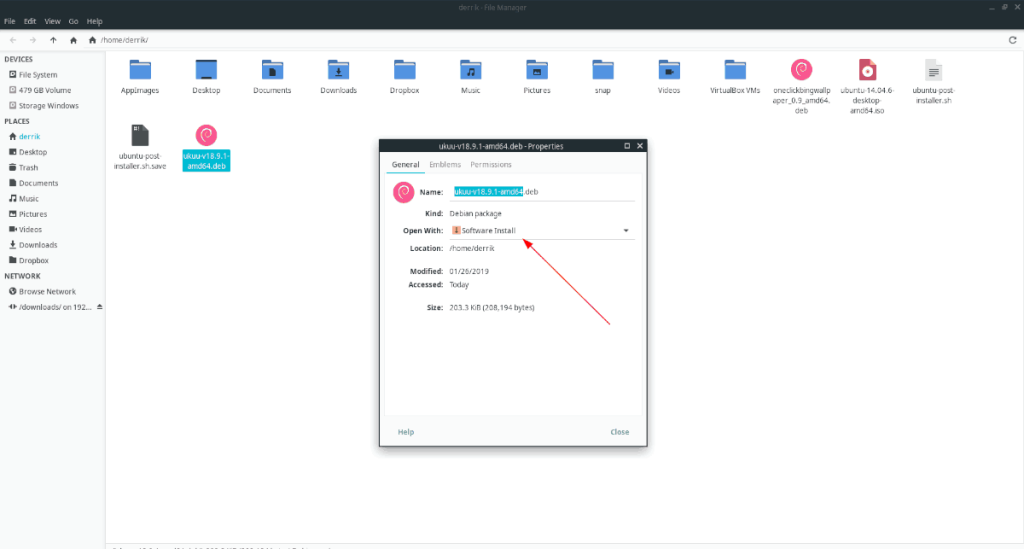
Répétez ce processus pour chaque fichier pour lequel vous souhaitez modifier l'association de programme par défaut sur XFCE.
Paramètres par défaut du programme – Éditeur de type Mime
Bien qu'il soit possible de modifier les programmes par défaut que les fichiers utilisent dans le gestionnaire de fichiers Thunar, il est également possible de le faire avec l'éditeur de type Mime. Suivez les instructions étape par étape ci-dessous pour savoir comment l'utiliser pour modifier les associations de fichiers par défaut dans XFCE.
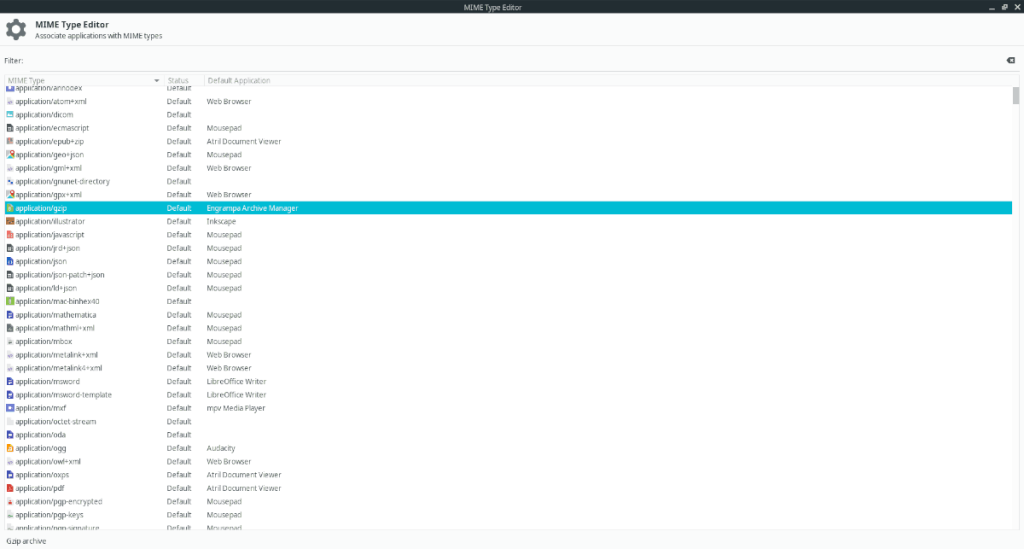
Étape 1 : Appuyez sur Alt + F2 pour ouvrir la fenêtre Program Finder. Ensuite, écrivez la commande ci-dessous pour accéder à l'éditeur de type Mime XFCE.
xfce4-mime-settings
Étape 2 : recherchez la case « filtre » et saisissez le nom du fichier pour lequel vous souhaitez modifier les associations de programmes.
Étape 3 : recherchez la colonne « Application par défaut » et sélectionnez « Choisir une application ».
Étape 4: Choisissez le nouveau programme par défaut pour le fichier.
Répétez le processus pour tous les fichiers pour lesquels vous souhaitez modifier l'association de programme par défaut sur le bureau XFCE.

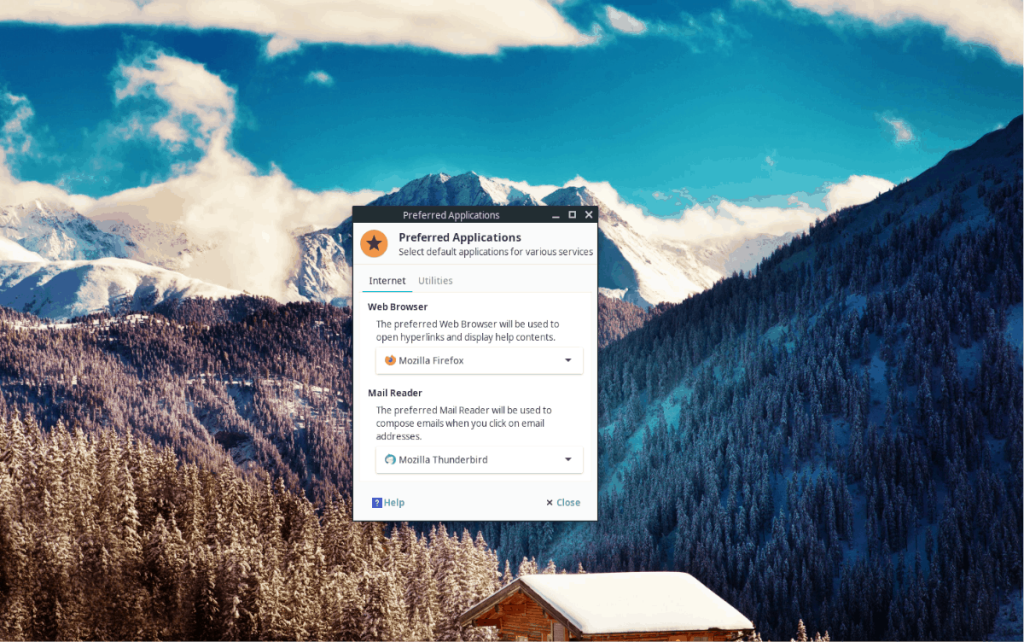
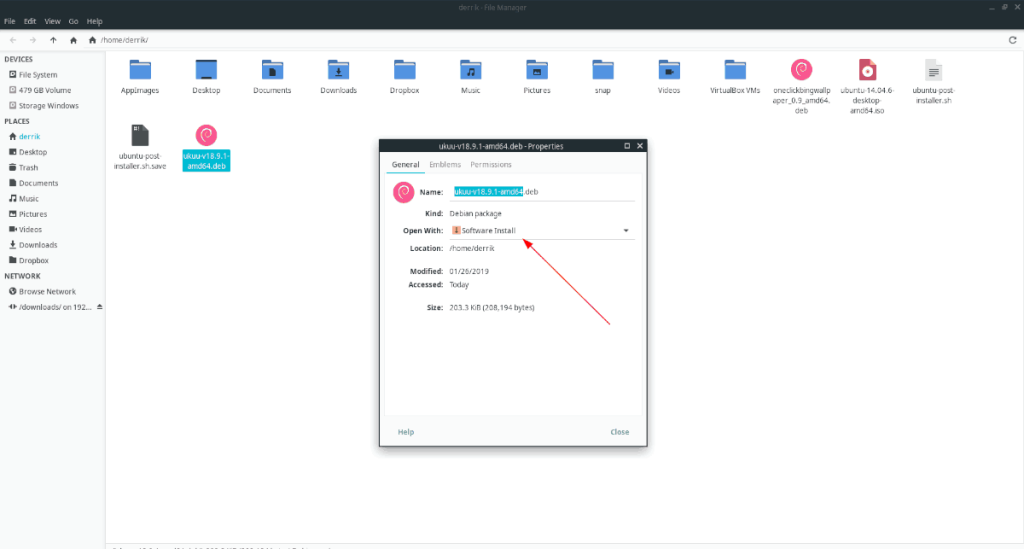
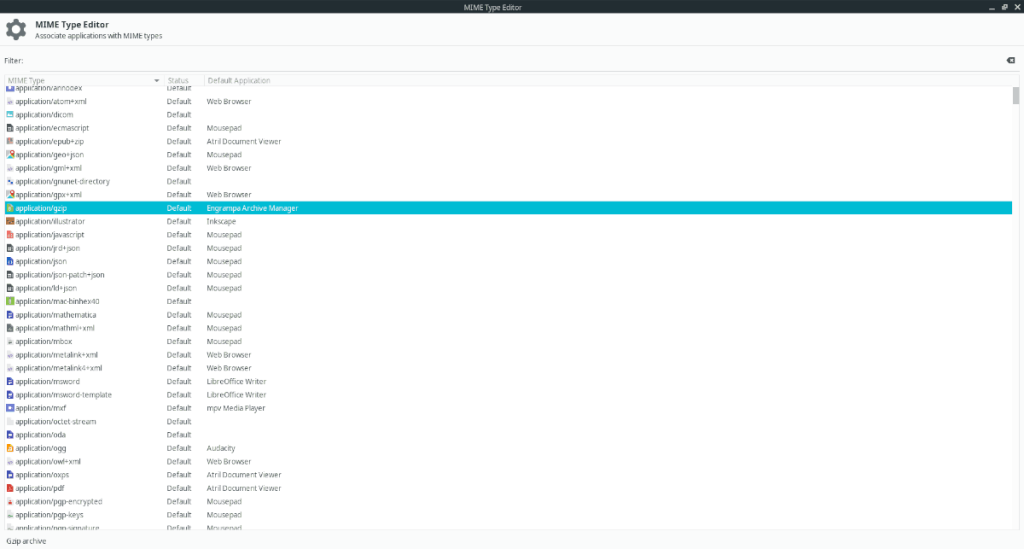



![Téléchargez FlightGear Flight Simulator gratuitement [Amusez-vous] Téléchargez FlightGear Flight Simulator gratuitement [Amusez-vous]](https://tips.webtech360.com/resources8/r252/image-7634-0829093738400.jpg)




